今日要介紹阿里雲的上傳軟體OSS Broswer,這是阿里雲對象儲存服務(Object Storage Service,OSS)提供的圖形化管理工具,使用AccessKey和End Point登入到OSS上,可以在本地端上傳Image或是資料到阿里雲OSS上,是除了API、SDK外方便使用者進行遷移的工具,也可以下載資料方便使用;透過搬遷Image能夠做到異地建立ECS,也能異地同步傳輸Image,以下是介紹搬遷過程:

OSS特點
● 上傳Image簡單,方便建立ECS、DB etc
● 方便上下載資料,也可以同步跨Region傳輸資料
● OSS可以應用在CDN上當回源

實務操作
1.先在OSS上建立Bucket後可以看到End Point資訊,按照不同的使用環境對應不同的URL、例如透過外網或是使用既有的VPC傳輸資料,還有紅框最下面的是傳輸加速功能(需要啟用),透過阿里雲最佳化的線路進行全球的文件加速傳輸。

2.假如想要異地同步傳輸Image,可以在Redundancy for Fault Toleeance中設定。

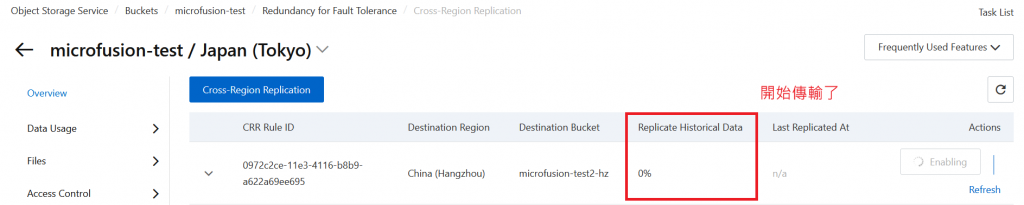
3.登入OSS Browser前,要先設定Access KEY Pair。


4.登入OSS Browser,輸入End Point、Access Key、Access Secret、OSS Bucket路徑,就可以進入。

5.使用方式非常直覺,把要上傳的檔案直接拖曳上去就好囉。

6.現在可以在ECS的類別中,透過Import Image的方式去創建ECS。

7.Key入相對應的主機資訊,例如ECS要建立在日本 那Region就要先選擇日本,Image可以透過OSS End Point內外網匯入Image,如使用者自備授權(bring your own license)前,需要向Microsoft提交許可証遷移申請,才能在阿里雲上的ECS使用License。

結語
現在的儲存空間已經很成熟,讓使用者可以更方便直覺的去使用,除了今日分享的透過Image建立ECS外,進階應用上也可以當作CDN的來源做運用,能將靜態文件、圖片、影片、音檔利用CDN去做分發,除此之外也還有更多實用的做法,剩下做法就給讀者去發掘囉!也歡迎留言做交流。
*本文由宏庭架構師所撰寫,同步刊登於iThome 鐵人賽專區
.>更多阿里雲相關內容,再且密切追蹤阿里雲架構師專欄
